Möchten Sie Ihre Spiele auf ein anderes iPhone, iPad und iPod Touch übertragen und wollen dabei nicht auf Ihre Spielstände verzichten? Wenn Ihr Ziel ist, Gardenscapes Spielstand auf neues Handy zu bekommen, Sims 4 Spielstände zu sichern oder Candy Crush Spielstand zu übertragen (auf iPhone), dann sind Sie richtig gelandet.
Wir zeigen Ihnen in diesem Artikel, wie Sie nicht nur die Spiele sondern auch Angry Birds 2 Spielstand übertragen, Sims 4 Spielstände übertragen, Candy Crush Spielstand auf neues Handy übertragen sowie Spielstände von Gardenscapes, Far Cry 4, Witcher 3, The Tribez, Clash Royale, Clash of Clans, Fallout Shelter, Minecraft, Origin, etc. und Gamecenter Spielstände übertragen.
Das Programm CopyTrans Shelbee hilft die Spielstände auf neues Handy übertragen, um diese Spiele weiterspielen zu können. Dazu sind zwei kurze Etappen notwendig. Sie können auch den Spielstand von iPhone auf iPad übertragen. Daten vom Tablet zu Tablet übertragen – geht auch. Das Programm unterstützt alle iPhone, iPad und iPod Touch Modelle mit iOS 10, 11, 12, 13, 14.
Folgende Schritte sind auszuführen:
- Schritt 1: Apps sowie App Spielstand am PC sichern
- Schritt 2: App Spielstand auf das neue iPhone/iPad übertragen
Spielstände sichern – am PC
- Laden Sie CopyTrans Shelbee von folgender Seite herunter: Jetzt CopyTrans Shelbee herunterladen!
- Installieren Sie das Programm. Sollten Sie Hilfe bei der Installation brauchen, folgen Sie einfach diesen Schritten: Installation von CopyTrans Shelbee
- Öffnen Sie CopyTrans Shelbee und schließen Sie das gewünschte Gerät an.
- Klicken Sie auf Sicherung > Vollsicherung.
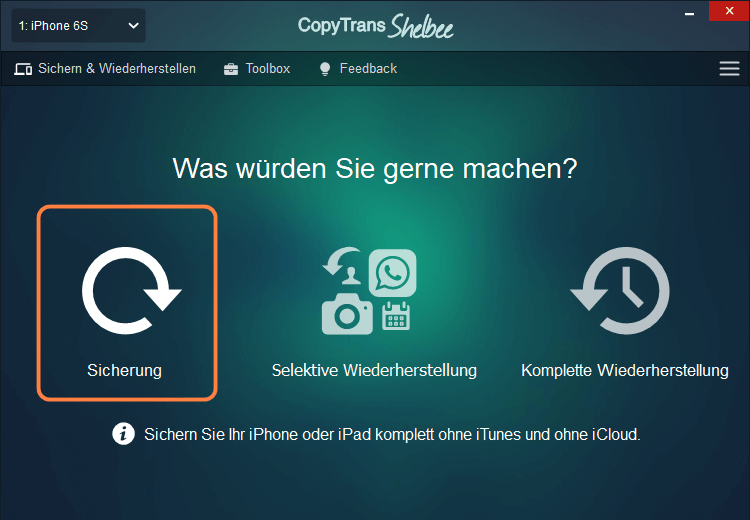
- Wählen Sie den Speicherort für das Backup und klicken Sie auf weiter.
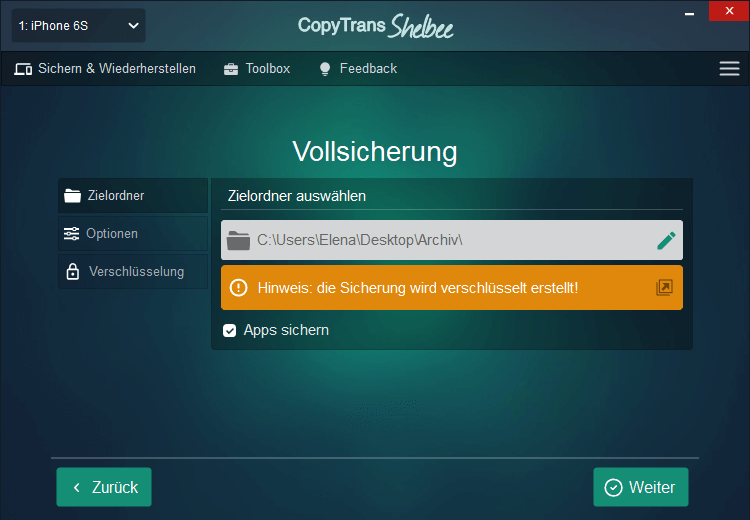
Wichtig: Ab der Version 2.100 können Sie auch nicht nur App-Daten (lies: Spielstände), sondern auch selbst die Apps im Backup mitsichern. Wenn Sie das doch nicht möchten, klicken Sie auf das Häkchen neben „Apps sichern“, damit es nicht mehr markiert ist. - Um Apps mitzusichern, geben Sie bitte Ihre Apple-ID ein (gilt nur für die Versionen des Programms ab 2.100):
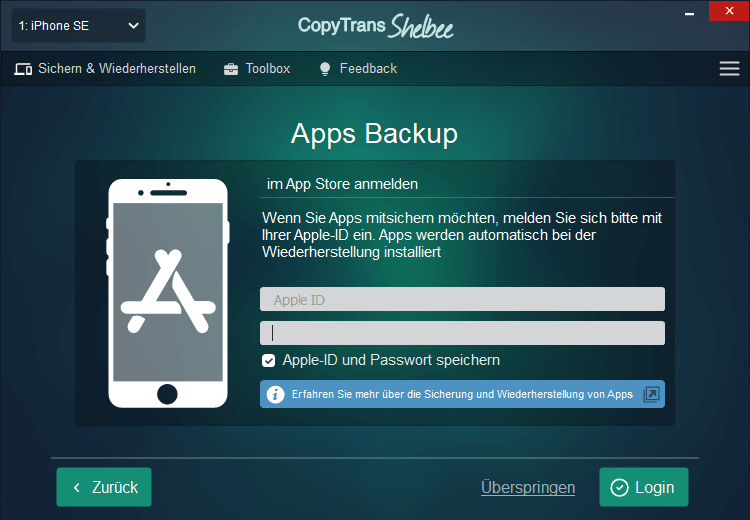
- Warten Sie, bis die Sicherung erstellt wird.
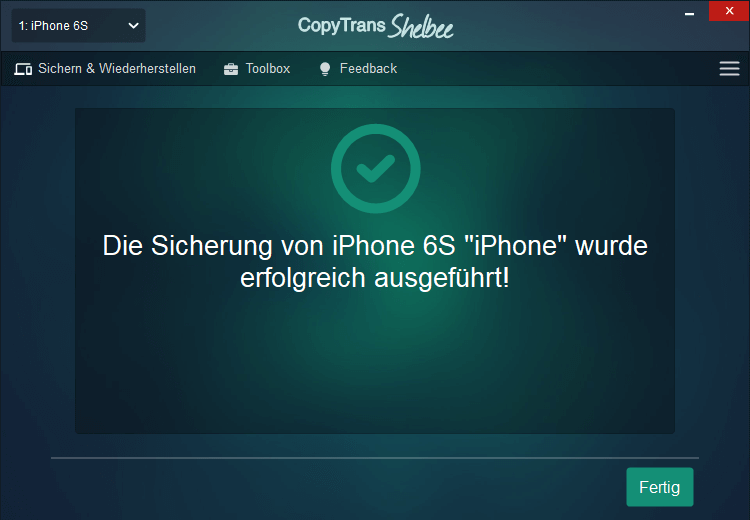 HINWEIS: Bitte stellen Sie sicher, dass Sie über eine starke Internetverbindung verfügen, um das Backup schneller zu erstellen.
HINWEIS: Bitte stellen Sie sicher, dass Sie über eine starke Internetverbindung verfügen, um das Backup schneller zu erstellen.
Spielstände auf neues Handy übertragen
Sobald Sie Ihre Spielstände vom Handy gesichert haben und auch Spiele am PC gesichert haben, können Sie via CopyTrans Shelbee diese auf verschiedenen iOS-Geräten wiederherstellen.
So übertragen Sie Spielstände auf neues Handy:
- Nachdem Sie CopyTrans Shelbee heruntergeladen und installiert haben, öffnen Sie das Programm und schließen Sie das gewünschte iDevice an.
- Klicken Sie dann auf „Selektive Wiederherstellung“.
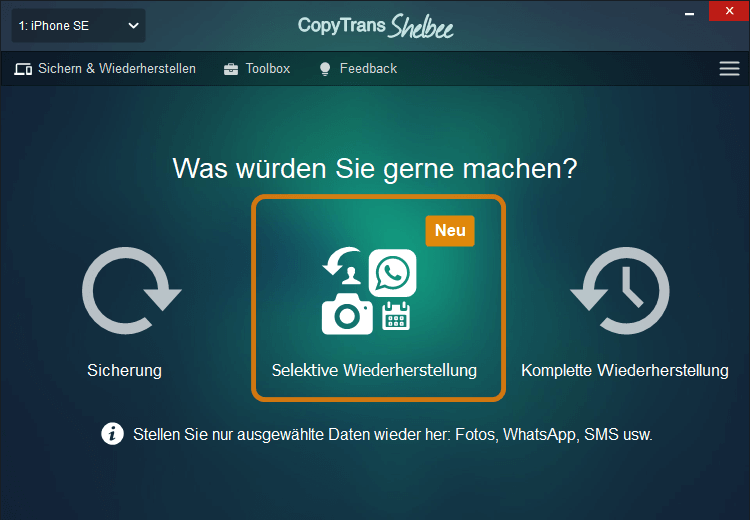
- Navigieren Sie zum Ordner, wo Sie die Sicherung erstellt haben. Wählen Sie die aktuellste Sicherung und klicken Sie auf „Weiter“.
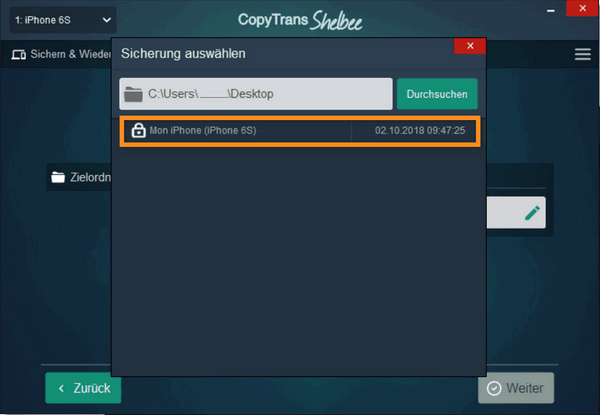
- Jetzt wählen Sie die Spiele in der Kategorie „App-Daten & Einstellungen“, die Sie auf das neue Gerät übertragen möchten und bestätigen Sie mit dem Button „Weiter“.
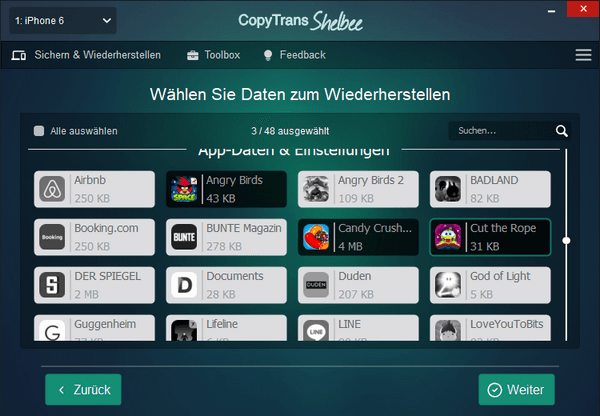
- Nach der Übersicht der Wiederherstellung, wählen Sie den Speicherort für das Backup vom neuen iPhone. Das macht das Programm für die Situation, wenn etwas schief geht.
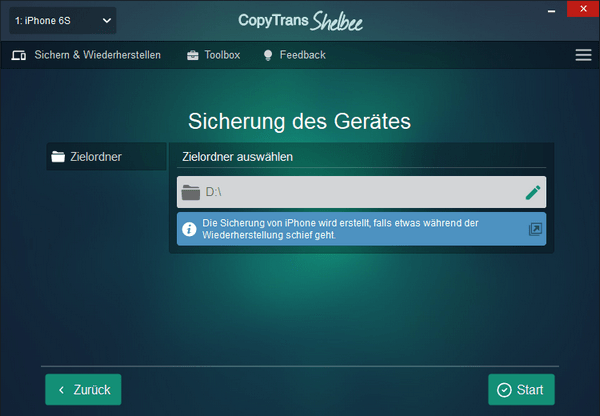
- Am Ende der Wiederherstellung werden die ausgewählten Apps automatisch aus dem App Store installiert. Das kann man später auf dem iPhone überprüfen.
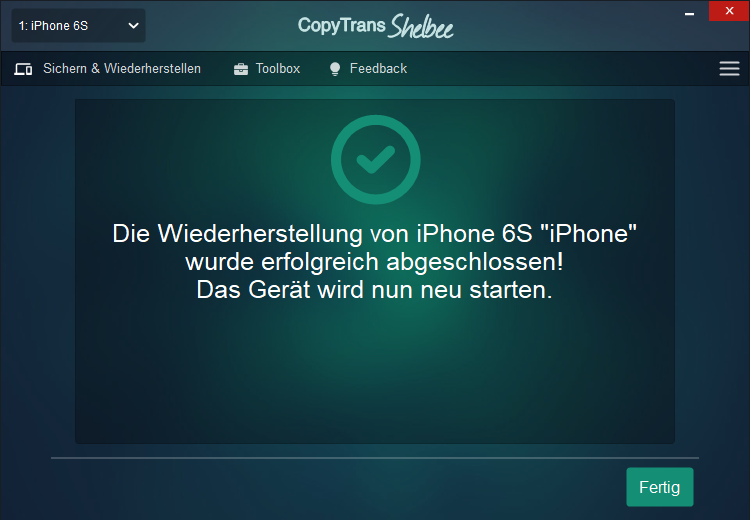
-
Falls eine der ausgewählten Apps aus dem App Store bereits entfernt wurde, wird CopyTrans Shelbee nicht in der Lage sein diese App automatisch zu installieren. Solche Apps soll man manuell installieren. Die App Daten werden dann in der App wiederhergestellt.
CopyTrans Shelbee stellt eine Liste der Apps bereit, die automatisch nicht installiert werden konnten. Um die Liste der Spiele zu bekommen, klicken Sie auf den orangen Button „Die Apps-Liste sichern“ und Sie werden die Liste in HTML-Format bekommen:
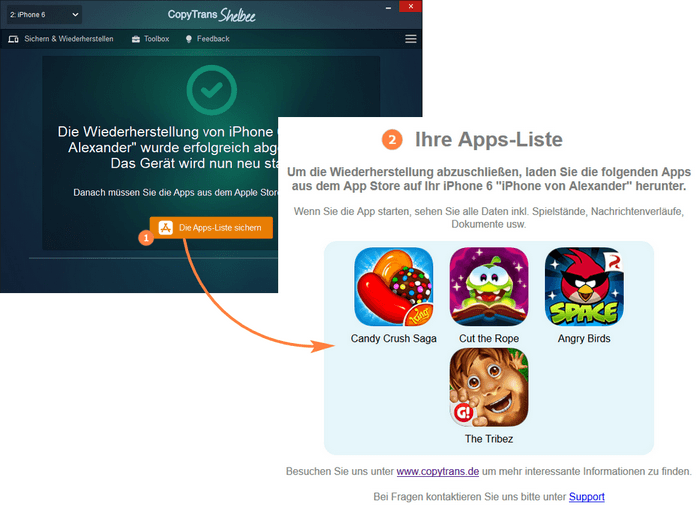
So wurden Ihre iPhone Spielstände übertragen.
Das war`s auch schon. So können Sie immer Ihre Spiele und Spielstände am PC sichern und übertragen. Sie können nun Ihre Spiele auf anderen Apple Geräten fortsetzen.
Spiele und Spielstände zwischen verschiedenen iOS Geräten zu verschieben wird nie mehr ein Problem sein.
Weitere hilfreiche CopyTrans Shelbee Anleitungen finden Sie unter folgenden Links:
- Installieren von Apps auf dem iPhone, iPad und iPod Touch
- Alle praktischen CopyTrans Shelbee Anleitungen auf einen Blick
- Wie erstelle ich einen Full Backup meiner iOS Daten mit CopyTrans Shelbee?